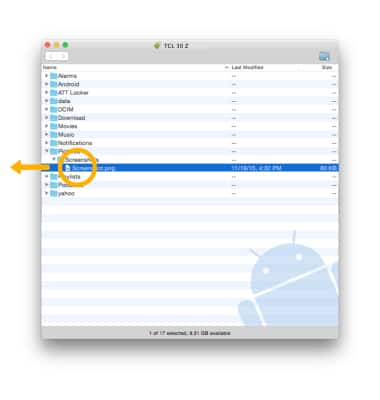Transferir fotos y videos
¿Con qué dispositivo necesitas ayuda?
Transferir fotos y videos
Transfiere archivos desde o hacia tu dispositivo y tu computadora.
INSTRUCCIONES E INFORMACIÓN
En este tutorial, aprenderás a hacer lo siguiente:
• Transfiere archivos multimedia hacia o desde una PC
• Transfiere archivos multimedia hacia o desde una Mac
Transfiere archivos multimedia hacia o desde una PC
1. Con el dispositivo encendido, introduce el extremo Micro-USB del cable Micro-USB en el puerto que se encuentra en la parte inferior del dispositivo. Introduce el extremo USB del cable micro USB en un puerto habilitado de la computadora.


2. Para colocar el dispositivo en el modo USB correcto, deslízate hacia abajo desde la barra de notificaciones y selecciona la notificación Charging > Transfer files o Transfer photos (PTP).


3. Haz clic en el ícono File Explorer, luego haz clic en This PC.
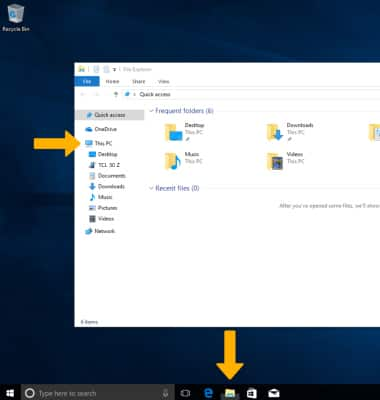
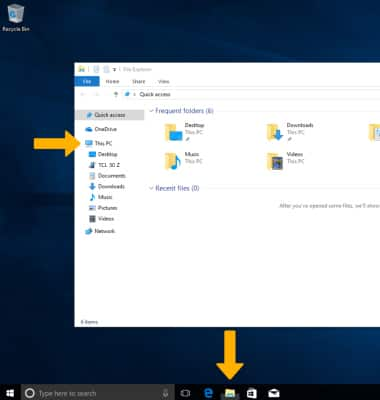
4.Haz clic en el nombre del dispositivo, luego ve hasta la carpeta que desees.
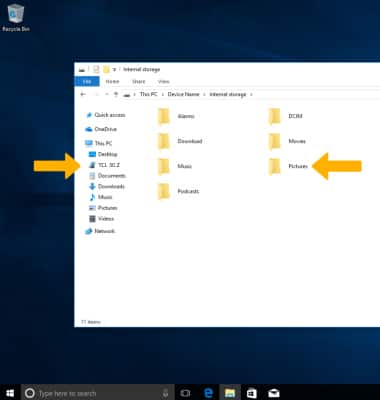
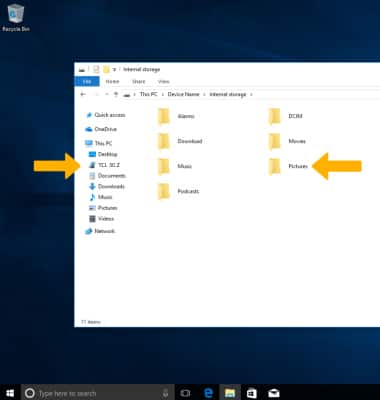
5. Arrastra y suelta archivos hacia/desde la unidad del dispositivo para transferir.
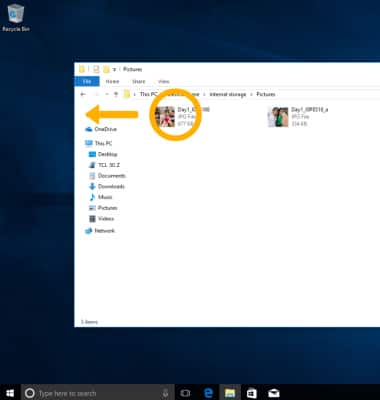
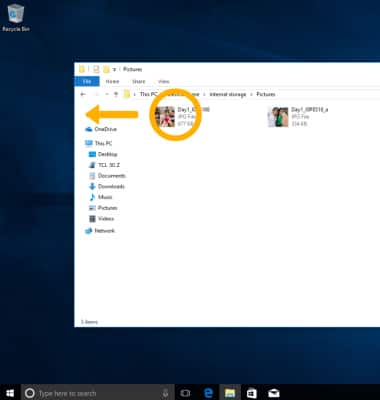
Transfiere archivos multimedia hacia o desde una Mac
1. Necesitas la aplicación Android File Transfer para facilitar la comunicación entre tu dispositivo y una computadora Mac. Descarga e instala la aplicación Android File Transfer.
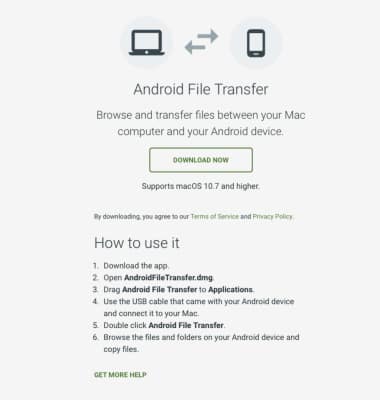
2. Con el dispositivo encendido, inserta el extremo del cable micro USB del cable micro USB en el puerto del dispositivo. Luego introduce el extremo USB del cable Micro-USB en un puerto habilitado en la computadora.
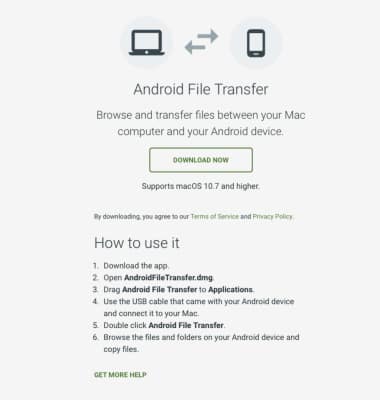
2. Con el dispositivo encendido, inserta el extremo del cable micro USB del cable micro USB en el puerto del dispositivo. Luego introduce el extremo USB del cable Micro-USB en un puerto habilitado en la computadora.

3. Para colocar el dispositivo en el modo USB correcto, deslízate hacia abajo desde la barra de notificaciones y selecciona la notificación Charging > Transfer files o Transfer photos (PTP).
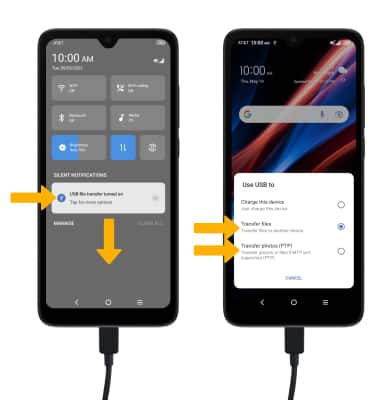
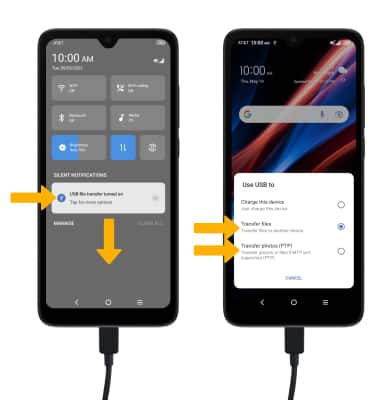
4. Cuando el teléfono esté conectado a la computadora, la aplicación Android File Transfer se abrirá automáticamente. Selecciona la carpeta hacia/desde la que deseas transferir los archivos.
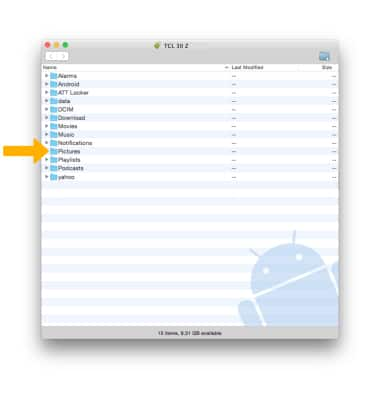
5. Arrastra y suelta los archivos que desees hacia/desde el dispositivo para transferir.
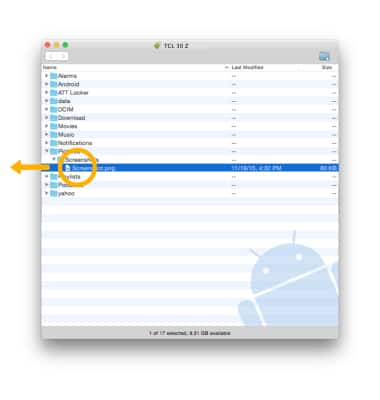
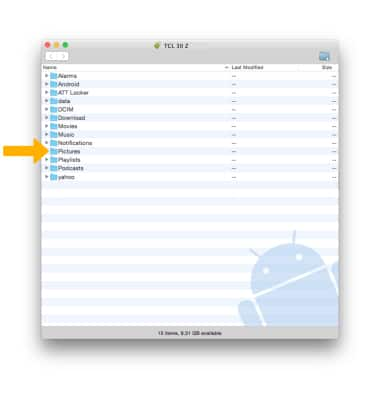
5. Arrastra y suelta los archivos que desees hacia/desde el dispositivo para transferir.